AI教程
ChatExcel怎么样 酷表好用吗
- 2025-04-05
- 月月
- AI吧
Ai高速发展制作繁琐的表格也不用发愁,今天为大家淘到了一款很实用制作表格的ai软件--ChatExcel(酷表),此软件解决众多办公人士对“ChatExcel怎么样”此相关话题到疑惑。用酷表仅通过简单聊天方式,即可处理表格与数据分析,节省大量工作时间,提高效率,为大家介绍便捷高效的流程吧。
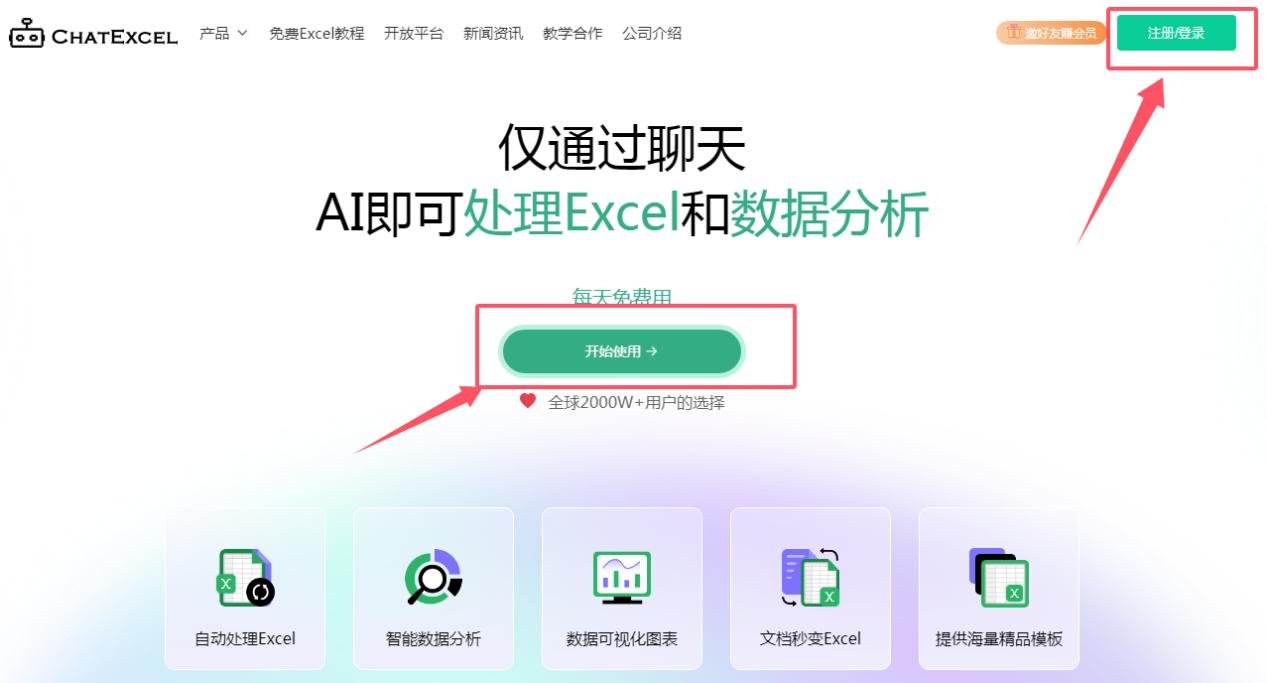
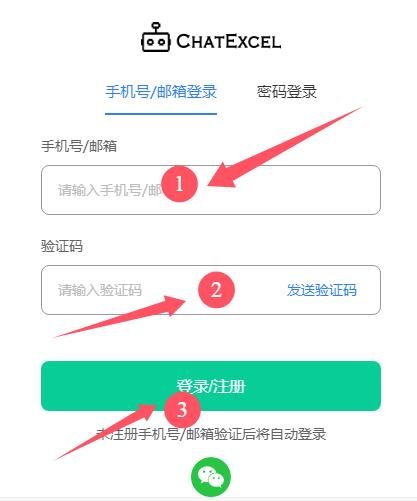
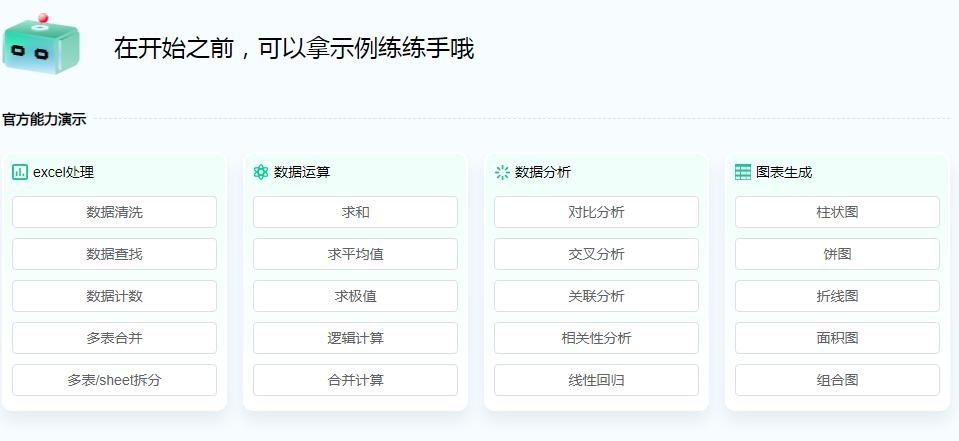
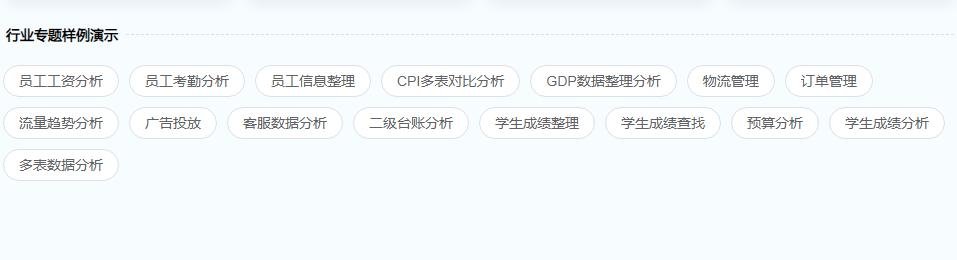
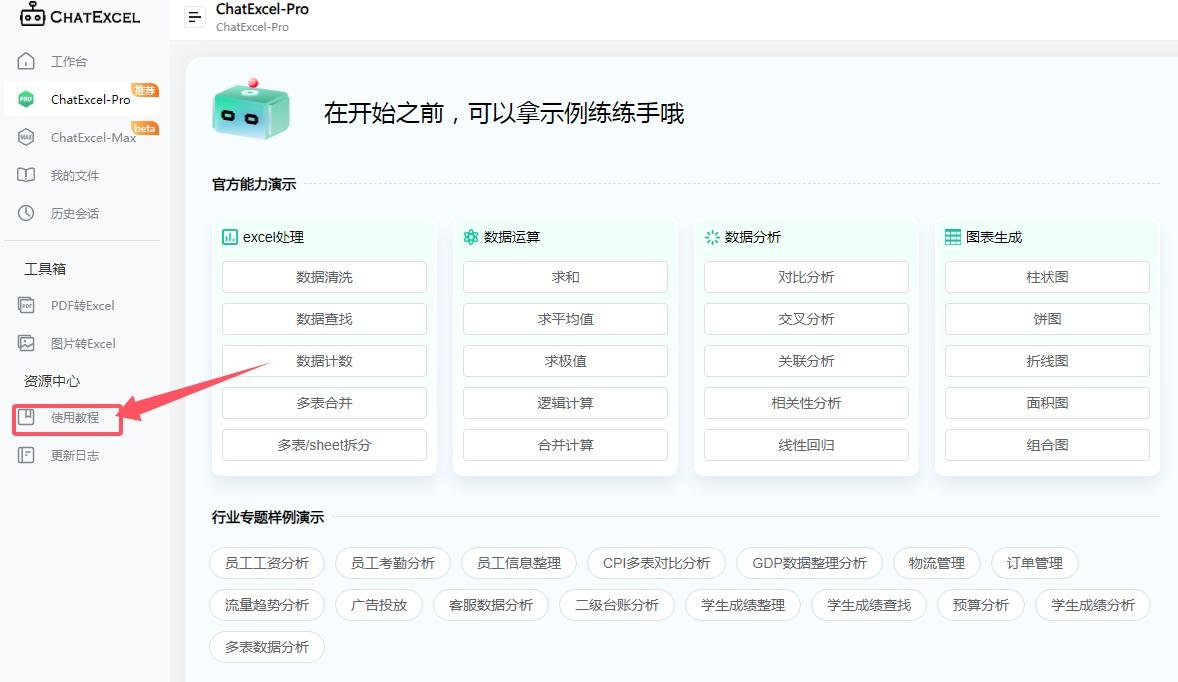
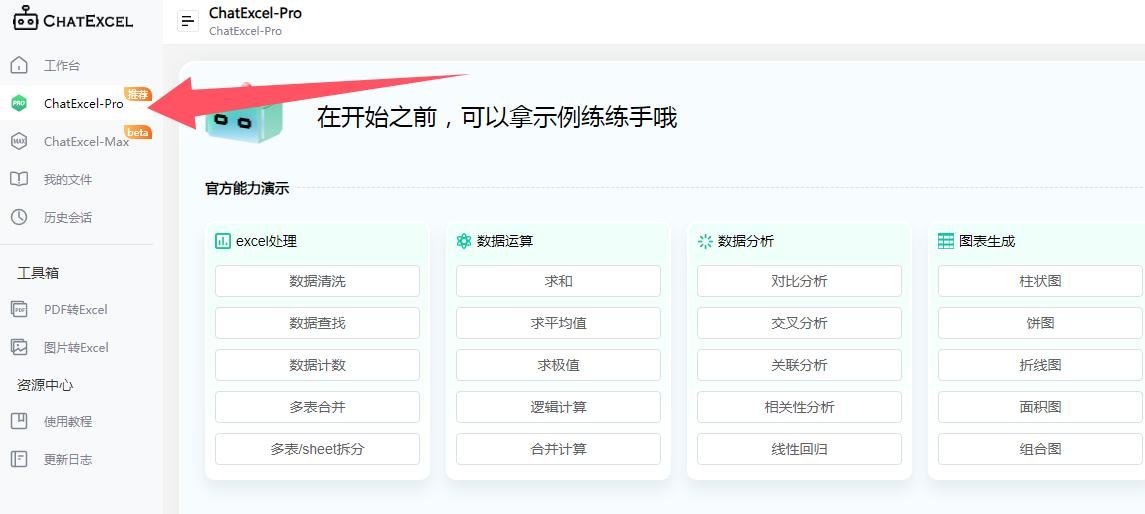
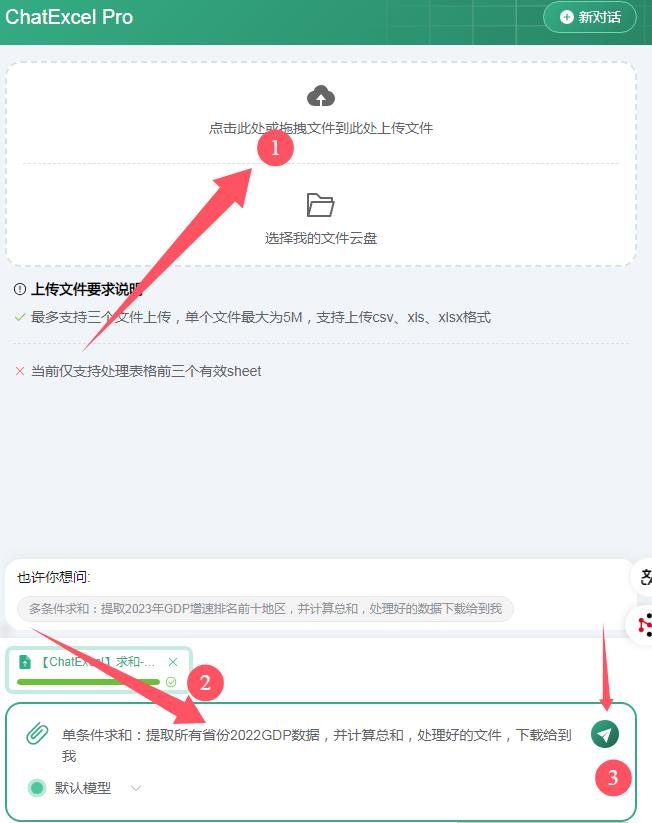
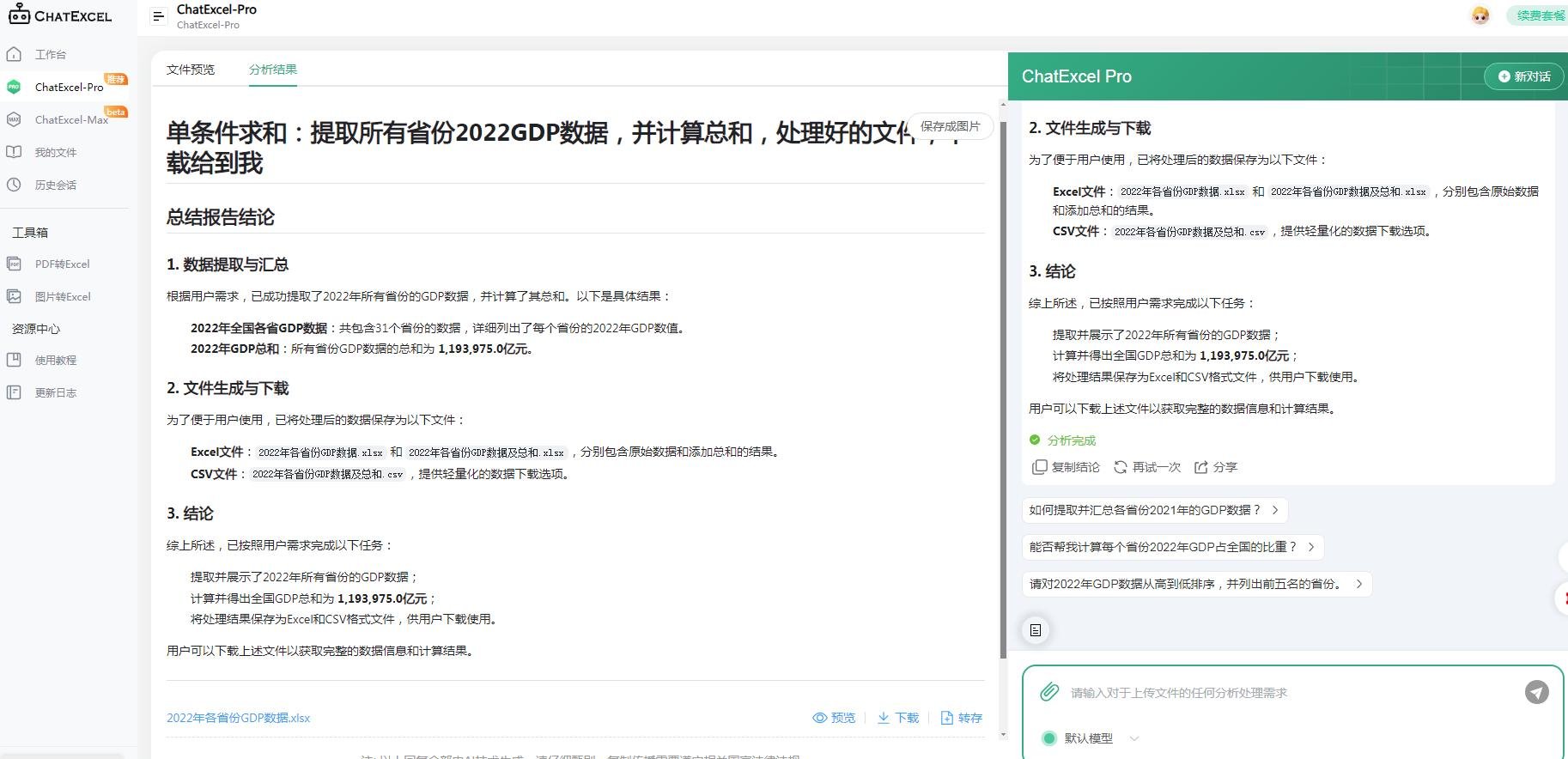
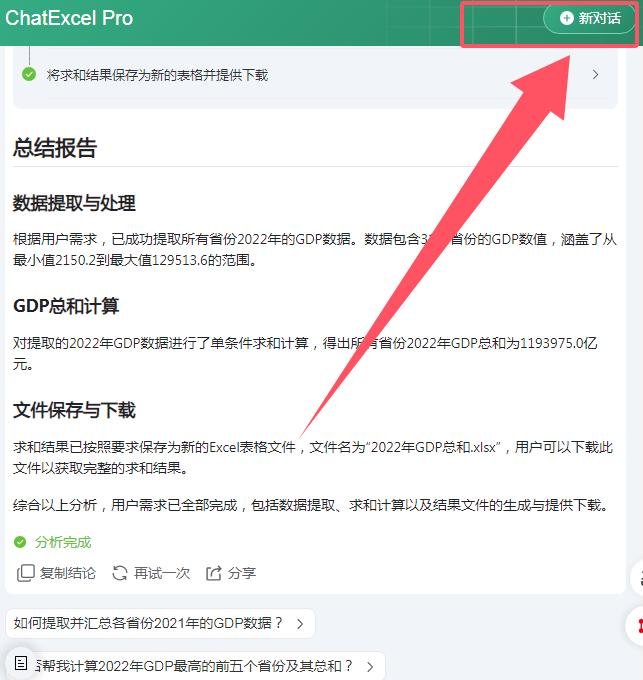
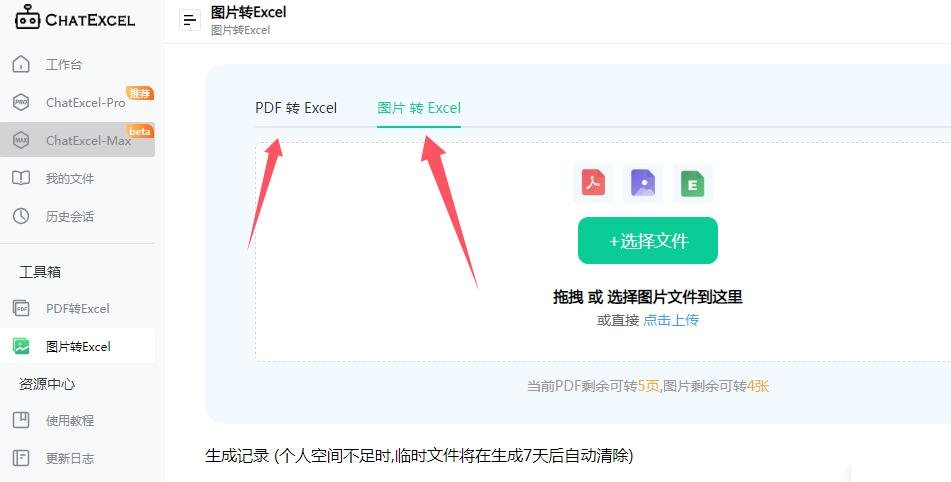

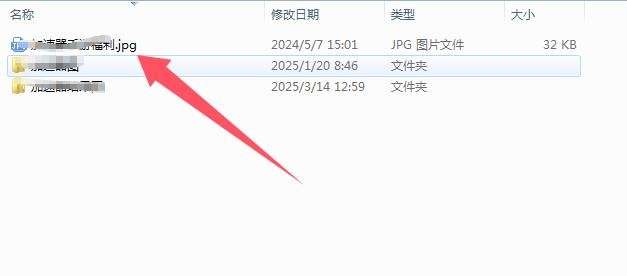
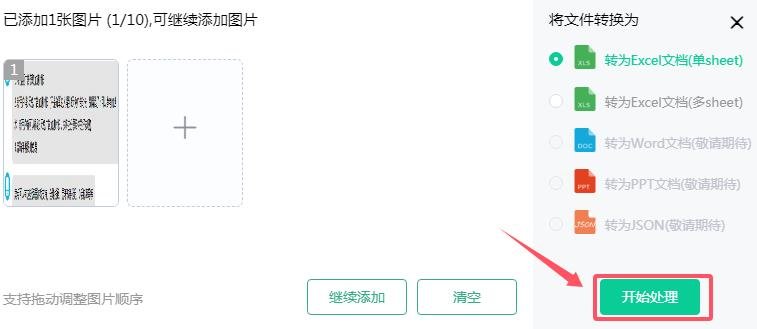

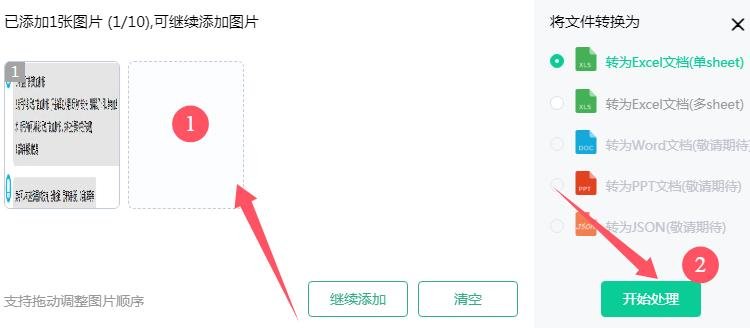
一、登录
ChatExcel(酷表)在线使用地址:酷表
点击官网地址,登录并注册,也可点击官网首页中心开始使用。
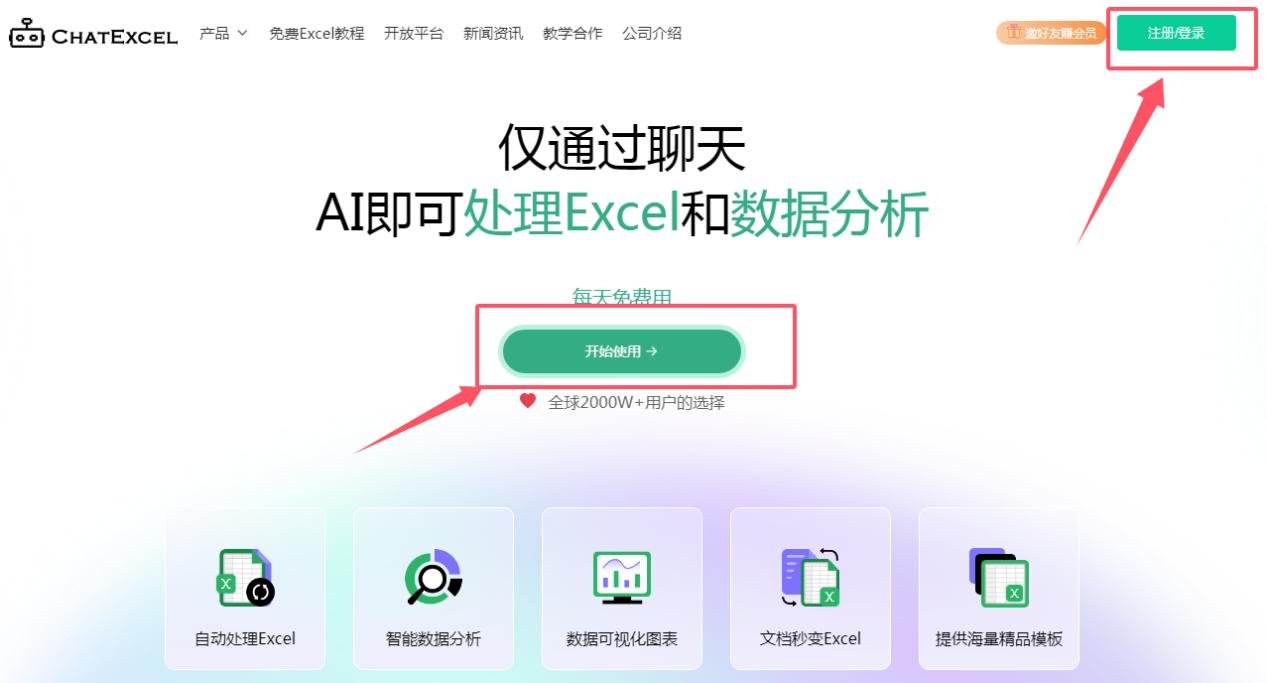
有多种登录方式,可使用手机号、邮箱、密码,还可直接点击微信图标,生成二维码,打开手机微信扫描二维码之后即可登录成功。使用手机号或者邮箱登录最为简单,输入手机号邮箱之后点击发送验证码,将接收到的验证码输入其中,点击登录注册成功。
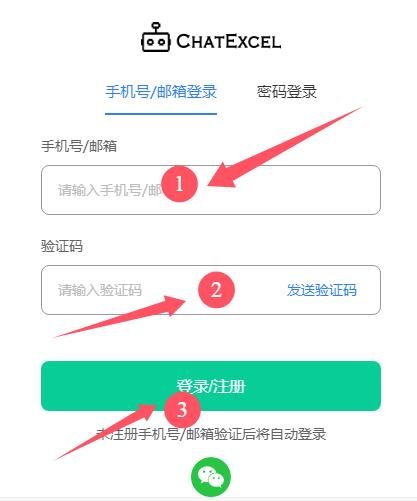
二、软件亮点
进入官网清晰地看到,有多种表格生成与数据分析工具,包含表格处理、数据运算、数据分析、图表生成等。所有数据分析比如求和求平均值都无比简单,像对话那样,在对话框中输入具体的要求与需求,发送之后即可自动生成。
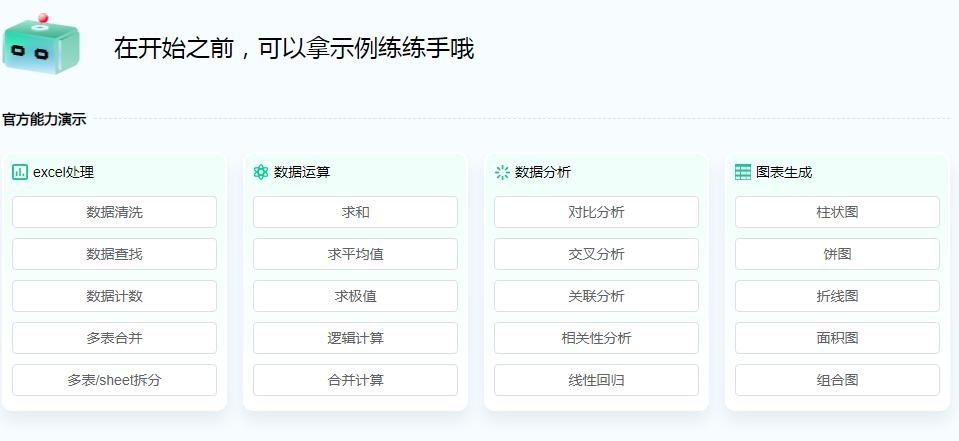
新手可在首页下方行业专题样例演示当中,详细了解处理表格的种种教程,包括员工工资分析,员工信息整理,广告投放,学生成绩分析等,适用于不同领域与行业。工具箱中也有格式转换,包括pdf转Excel、图片转Excel。
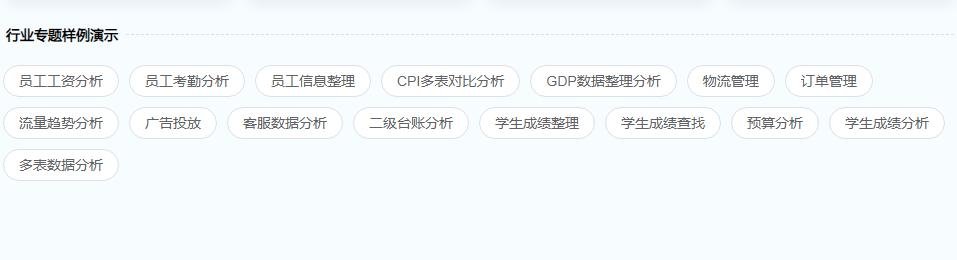
也可在左边工具栏资源中心中点击使用教程,详细了解不同表格具体的教程与流程。
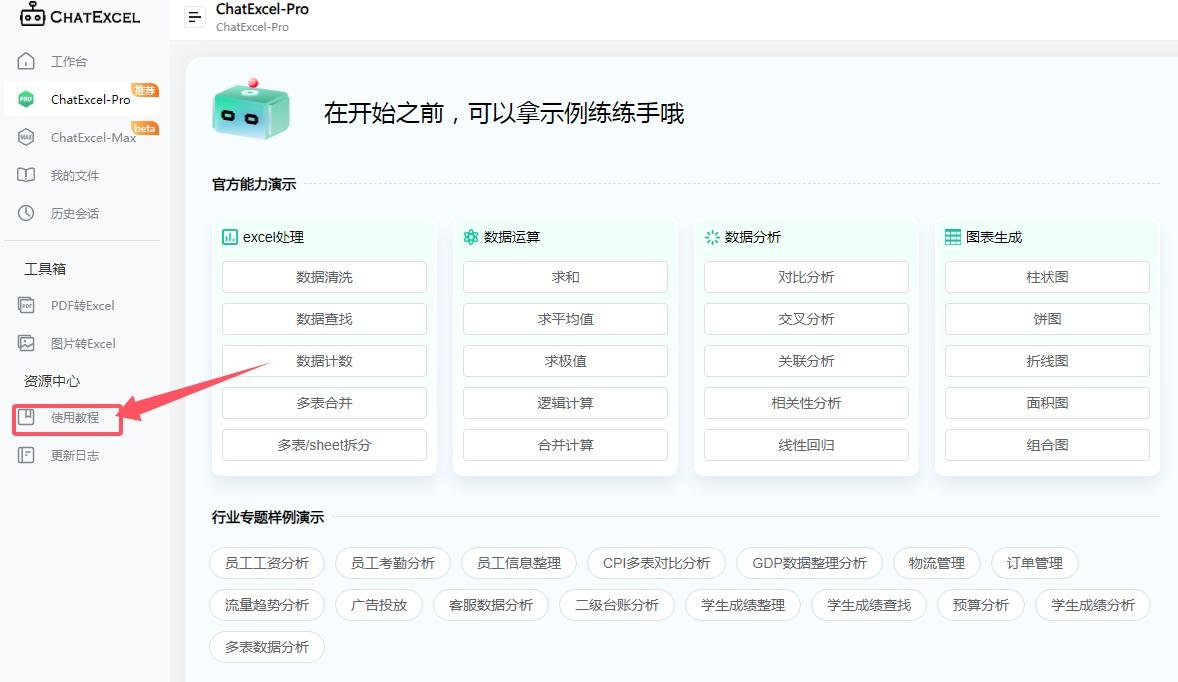
三、数据分析使用流程
演示表格制作过程中的实例操作,如何一分钟制作出满足要求的表格。
1、第一步:点击左边ChatExcel Pro,选择想操作的表格文件。
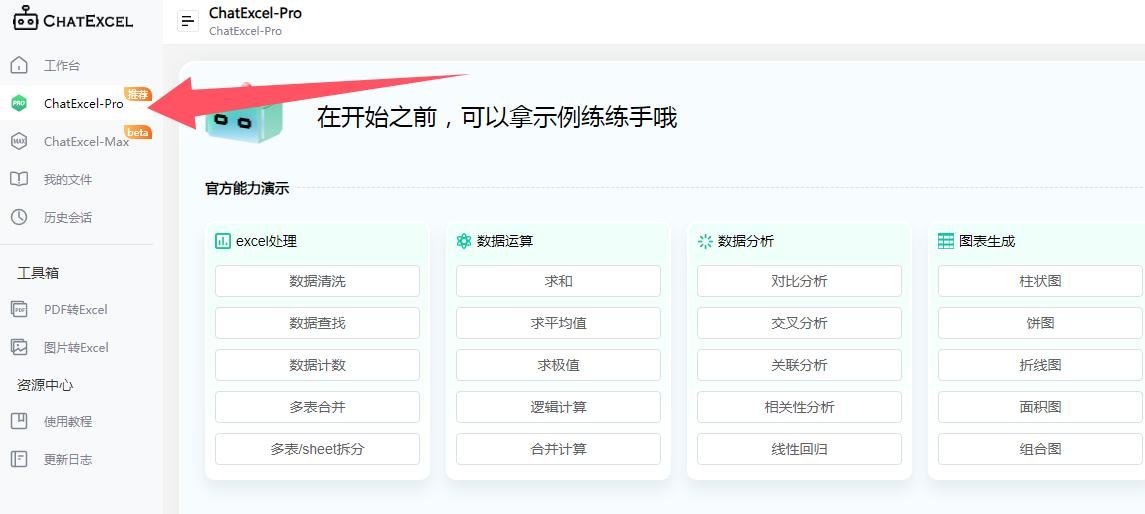
2、第二步:选择本地或者云盘中的表格文件。
注意事项:最多支持三个文件上传,支持不同的格式,包含csv、xls、xlsx。
3、第三步:在最下方对话框提出具体的问题,比如“提取23年gdp增速排名前10地区并计算总和,处理好文件,下载给到我”,点击绿色图标发送按钮。
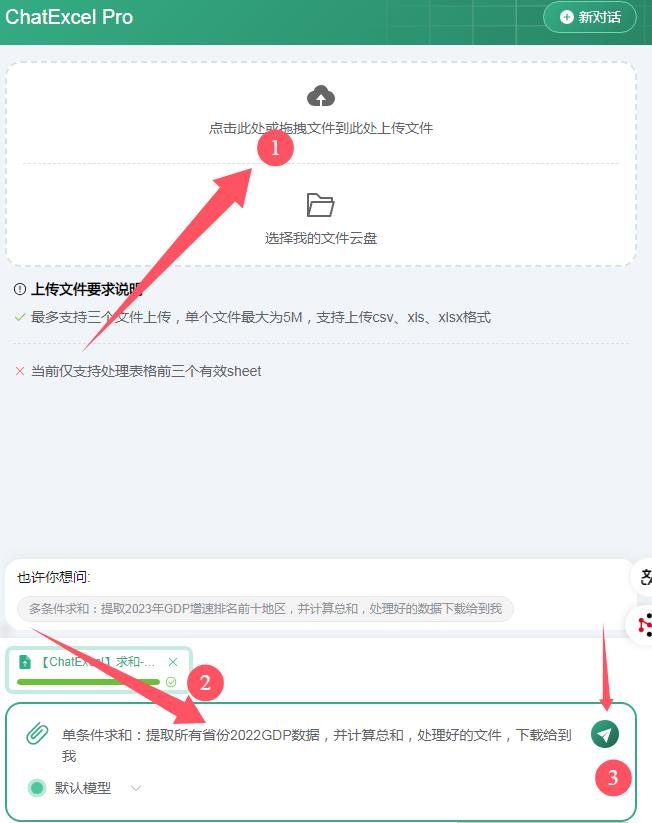
4、完成这三步之后,对话框中推出详细的解读与数据分析。有具体的数据总和,求和的结果保存成为新的表格提供下载。下方会给出完整的分析总结报告,数据分析求和要求完成。结束任务,想继续操作新的表格,直接点击左上角新对话。
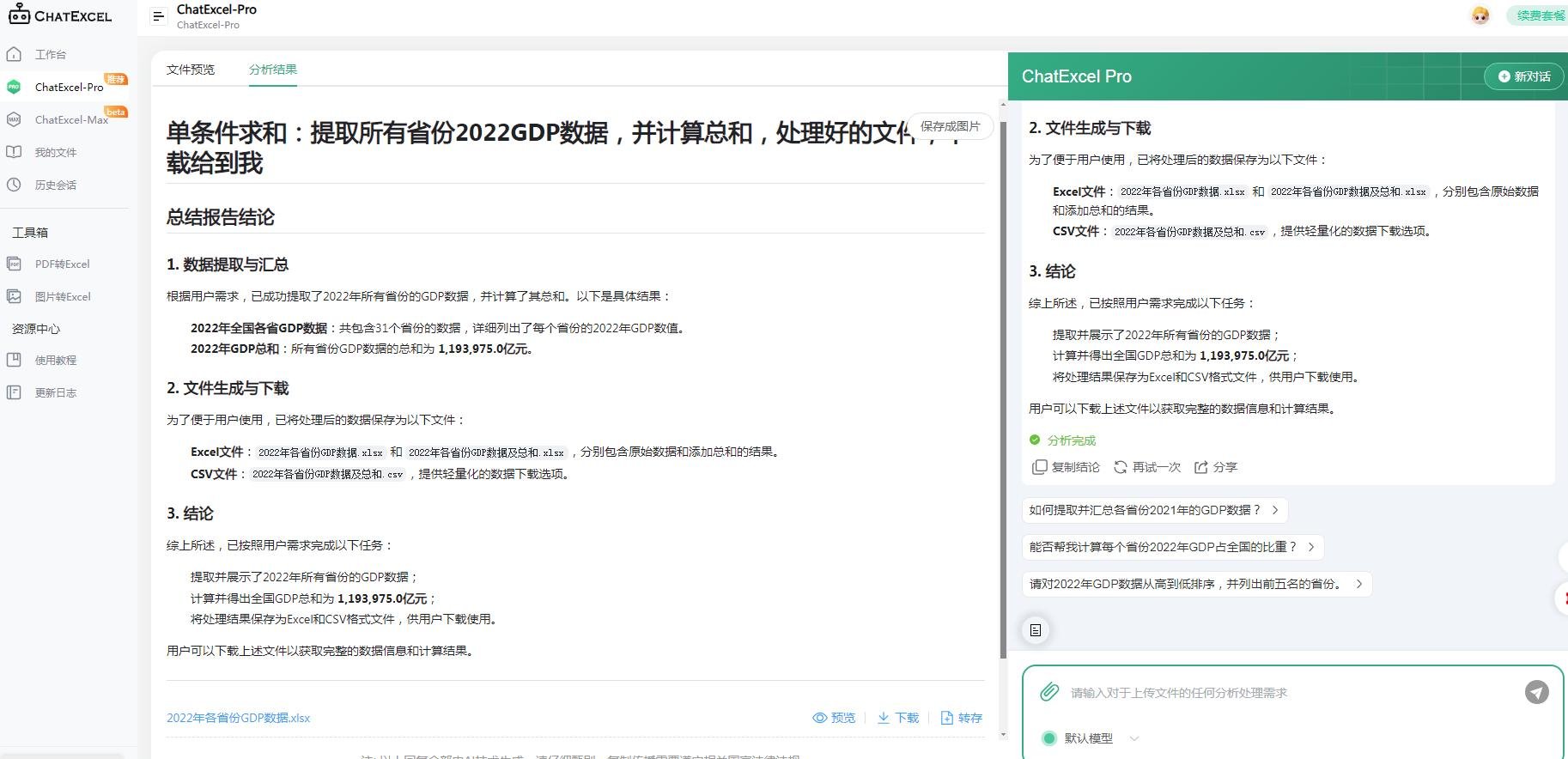
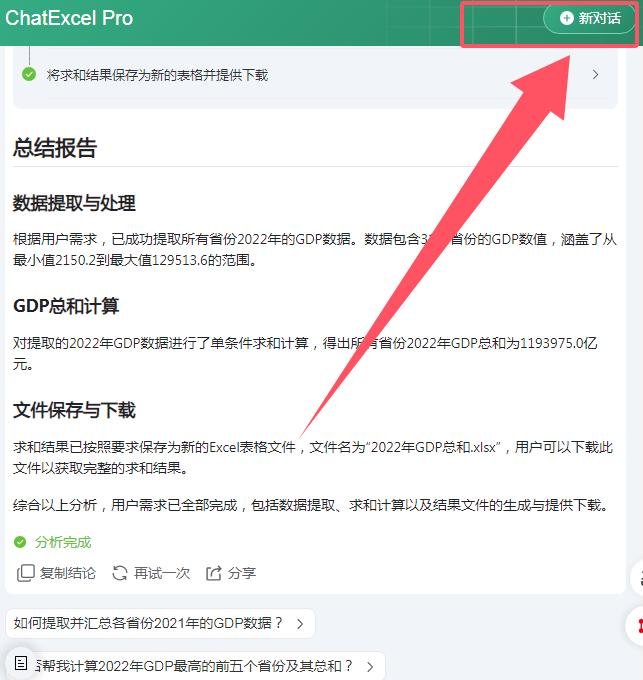
四、图片转excel使用流程
第一步:左侧工具箱中点击图片转excel。
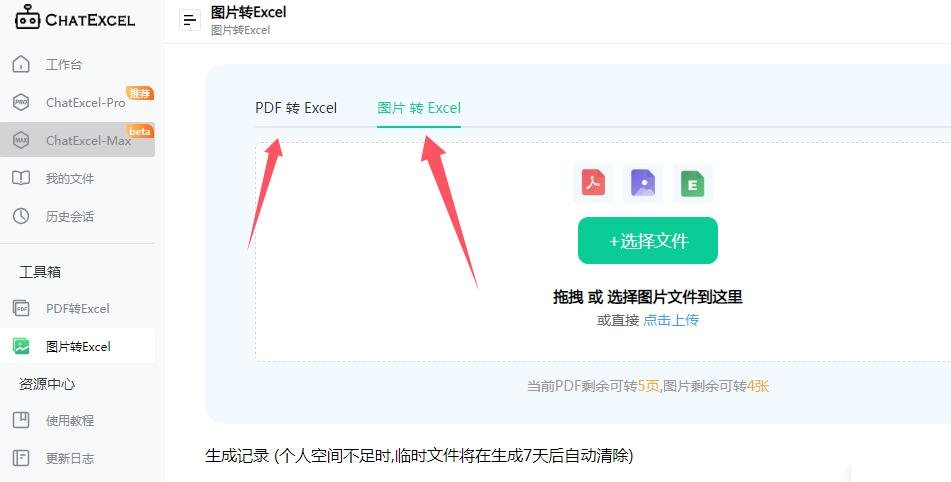
第二步:选择文件,选择适合的图片。

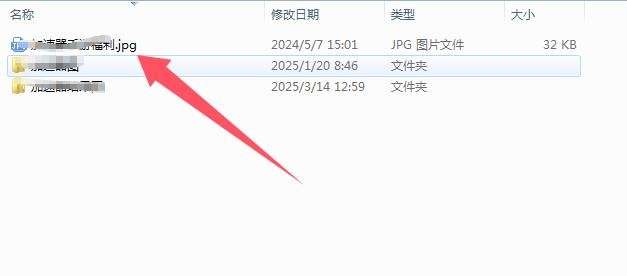
第三步:开始处理
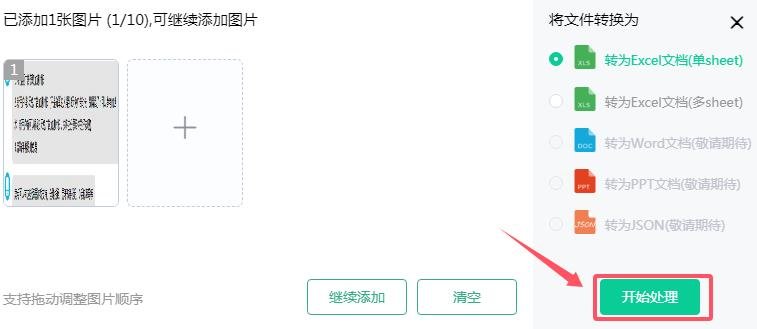
第四步:下载,转换完成

一次性可添加10张图片,添加完第1张之后,点击下方继续添加,或者旁边的加号即可,转换效率较高。
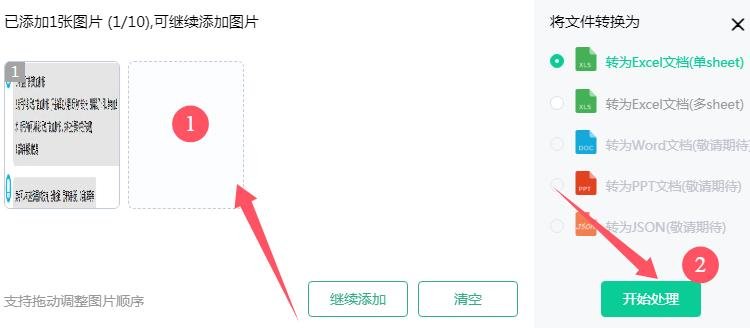
五、软件点评
功能丰富的ai办公辅助工具,在自然语言处理、表格处理等多方面有全面的辅助功能。简单易用的使用模式,降低门槛与技术难度,无需手动编辑函数或者设置公式,支持多人协同操作,让表格处理更简单。
六、收费标准
支持免费使用,每天有10次对话次数,可用文件空间50m,有更多应用需求,可开通vip会员,初次体验每月仅需25.9,一年vip仅需99,特惠活动买两年送12个月vip仅需159,还推送出特惠优惠,299元享受终身vip。
通过本文对ChatExcel(酷表)操作演示与具体的使用流程,详细了解再生成表格处理数据的具体使用方式,也解决了办公人士对“有什么ai能做表格”的相关疑问,详细了解到酷表能简单满足各类型关于表格的需求,如果想获得更多ai工具,不妨关注ai吧网站,提供更多优质的内容。














